今天笔者给大家讲一讲三菱M70系统修改程序的基本操作。
◆修改程序前,请确认机床位于以下状态:
首先确认机床模式选择为“自动”状态,显示屏窗口显示为“运行”界面。
机床模式选择是这样的,如下图:

(注:在其它任意模式也是可以进行修改操作的)
显示屏界面是这样的,如下图:

然后按显示屏下方“编辑”选项,如下图:

进入“编辑”选项后,窗口是这样的,如下图:

下面进入程序的修改操作,请接着往下看……
(一)插入功能
1.1单个代码的插入:
例如我们将在“G0 ”的后面插入“G41”刀具半径补偿代码,通过操作机床面板上的上下左右键“ ”将光标(蓝色高亮显示)停留在“G0 ”后面。如下图:
”将光标(蓝色高亮显示)停留在“G0 ”后面。如下图:

然后通过按机床面板上的“ ”键+“
”键+“ ”键,然后接着通过操作机床面板编写“G41”,然后接着按输入键“
”键,然后接着通过操作机床面板编写“G41”,然后接着按输入键“ ”保存修改后的程序。如下图:
”保存修改后的程序。如下图:

最后按显示屏右下方的“关闭“选项,即可返回程序运行界面。
(知识延伸:SHIFT键意思为变换键,它一般作为辅助控制键,和其它按键组合使用,在此次按键中起到切换至下一行“INSERT ”插入功能的作用。)
”插入功能的作用。)
1.2程序段的插入:
例如我们将在“T09 M06 ;”的后面插入“T10”备用刀代码,通过操作机床面板上的上下左右键“ ”将光标(蓝色高亮显示)停留在“T09 M06 ;”后面,然后通过操作机床面板编写“T10”,如下图:
”将光标(蓝色高亮显示)停留在“T09 M06 ;”后面,然后通过操作机床面板编写“T10”,如下图:

然后按机床操作面板上的输入键“ ”,保存修改后的程序。如下图:
”,保存修改后的程序。如下图:

最后按显示屏右下方的“关闭“选项,即可返回程序运行界面。
(二)删除功能
2.1删除单个字符操作:
例如我们删除“M08”代码,取消自动喷水,通过操作机床面板上下左右键“ ” 将光标移动到“M”上。如下图:
” 将光标移动到“M”上。如下图:

然后按操作面板上的删除键“ ”(表示按“DELETE”删除功能),“M”字母就完成了删除(连续操作,按一次删除一个字符)。如下图:
”(表示按“DELETE”删除功能),“M”字母就完成了删除(连续操作,按一次删除一个字符)。如下图:

直至将“M08 ;”程序段删除完成,然后按输入键“ ”,保存修改后的程序如下图:
”,保存修改后的程序如下图:

最后按显示屏右下方的“关闭“选项,即可返回程序运行界面。
2.2删除单行程序段操作:
例如我们一次性删除“M08 ;”程序段,取消自动喷水,通过操作机床面板上的上下左右键“ ” 将光标(蓝色高亮显示)移动到该段程序任意位置上,如下图:
” 将光标(蓝色高亮显示)移动到该段程序任意位置上,如下图:

然后通过按机床面板上的删除键“ ”(表示按“C·B”删除功能),完成该行程序段的删除操作。然后接着按输入键“
”(表示按“C·B”删除功能),完成该行程序段的删除操作。然后接着按输入键“ ”,保存修改后的程序。如下图:
”,保存修改后的程序。如下图:

最后按显示屏右下方的“关闭“选项,即可返回程序运行界面。
(三)替换字符
3.1单个字符的替换:
例如我们将“G56”替换为”G54”,通过操作机床面板上的上下左右键“ ” 将光标(蓝色高亮显示)停留在“6”的位置。如下图:
” 将光标(蓝色高亮显示)停留在“6”的位置。如下图:

然后通过操作机床面板数字键编写“4”,就可以完成单个字符的替换。然后接着按输入键“ ”保存修改后的程序。如下图:
”保存修改后的程序。如下图:

最后按显示屏右下方的“关闭“选项,即可返回程序运行界面。
3.2多个字符的替换
例如我们将程序每把刀具开头的“G54”全部替换为“G55”,首先按显示屏下方的“文字列置换”选项,然后通过操作机床面板数字键编写“G54/G55”(该段表示将G55替换为G54),如下图:

然后接着按输入键“ ”,光标将向下搜索到第一个“G54”代码,然后系统提示“是否替换”,然后按操作面板字母键“Y”(表示英文Yes,确定的意思),如下图:
”,光标将向下搜索到第一个“G54”代码,然后系统提示“是否替换”,然后按操作面板字母键“Y”(表示英文Yes,确定的意思),如下图:

然后接着按输入键“ ”,继续向下搜索“G54”代码,再次提示“替换吗?”,然后再按字母键“Y”,如下图:
”,继续向下搜索“G54”代码,再次提示“替换吗?”,然后再按字母键“Y”,如下图:

注意:在操作过程中看清提示,不要操作过快,将代码误替换成Y。
然后接着再次按输入键“ ”,继续向下搜索“G54”代码,直至提示“找不到检索的文字”(表示程序中已无G54代码),如下图:
”,继续向下搜索“G54”代码,直至提示“找不到检索的文字”(表示程序中已无G54代码),如下图:

当提示“找不到检索的文字”时,再次按“文字列置换”选项,取消替换功能,然后接着按输入键“ ”,保存修改后的程序。最后按显示屏右下方的“关闭“选项,即可返回程序运行界面。
”,保存修改后的程序。最后按显示屏右下方的“关闭“选项,即可返回程序运行界面。
本文转载来自【公众号:CNC345CAM】,仅供大家学习交流,如侵权请联系站长删文。


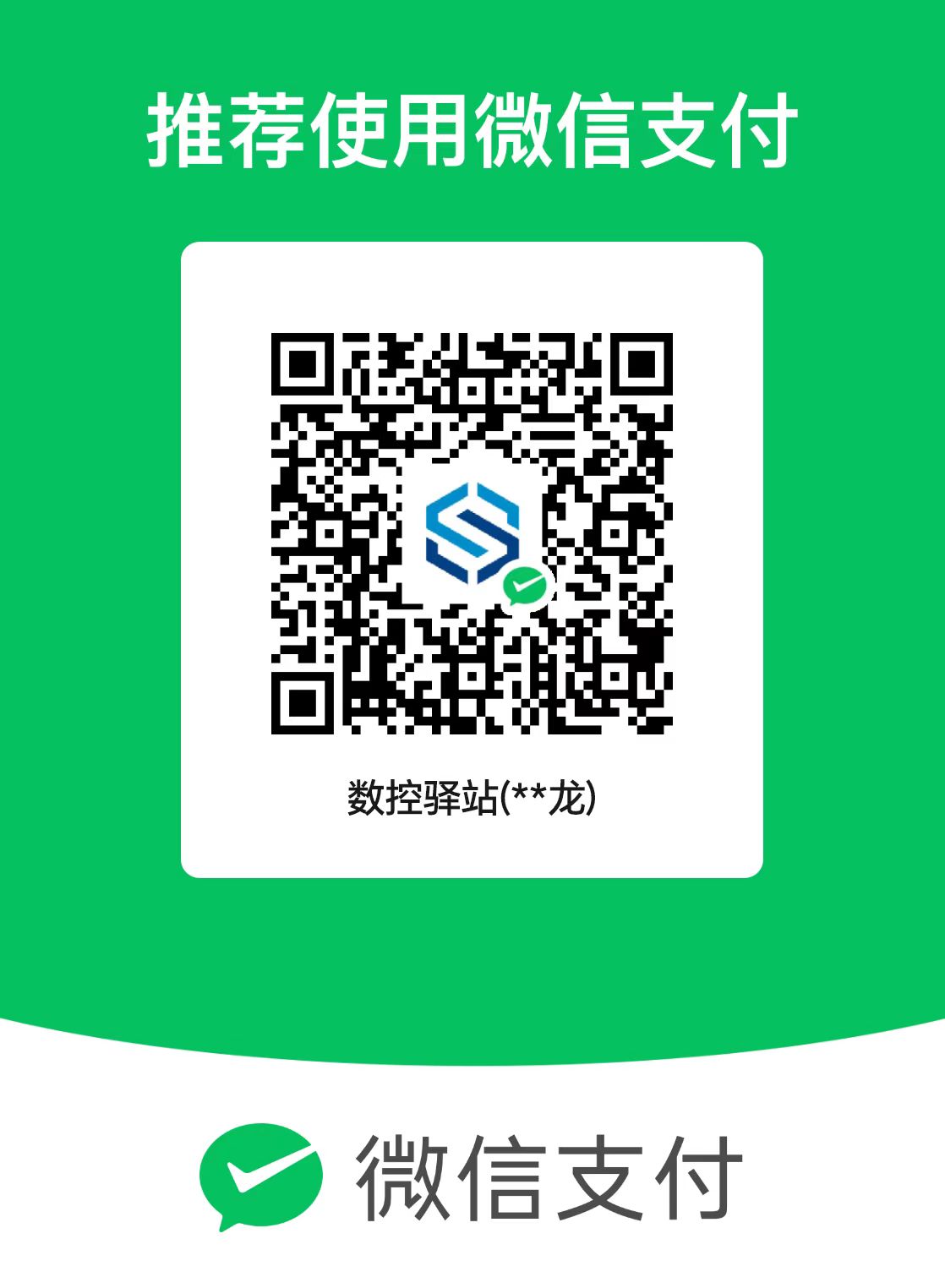 微信扫一扫
微信扫一扫 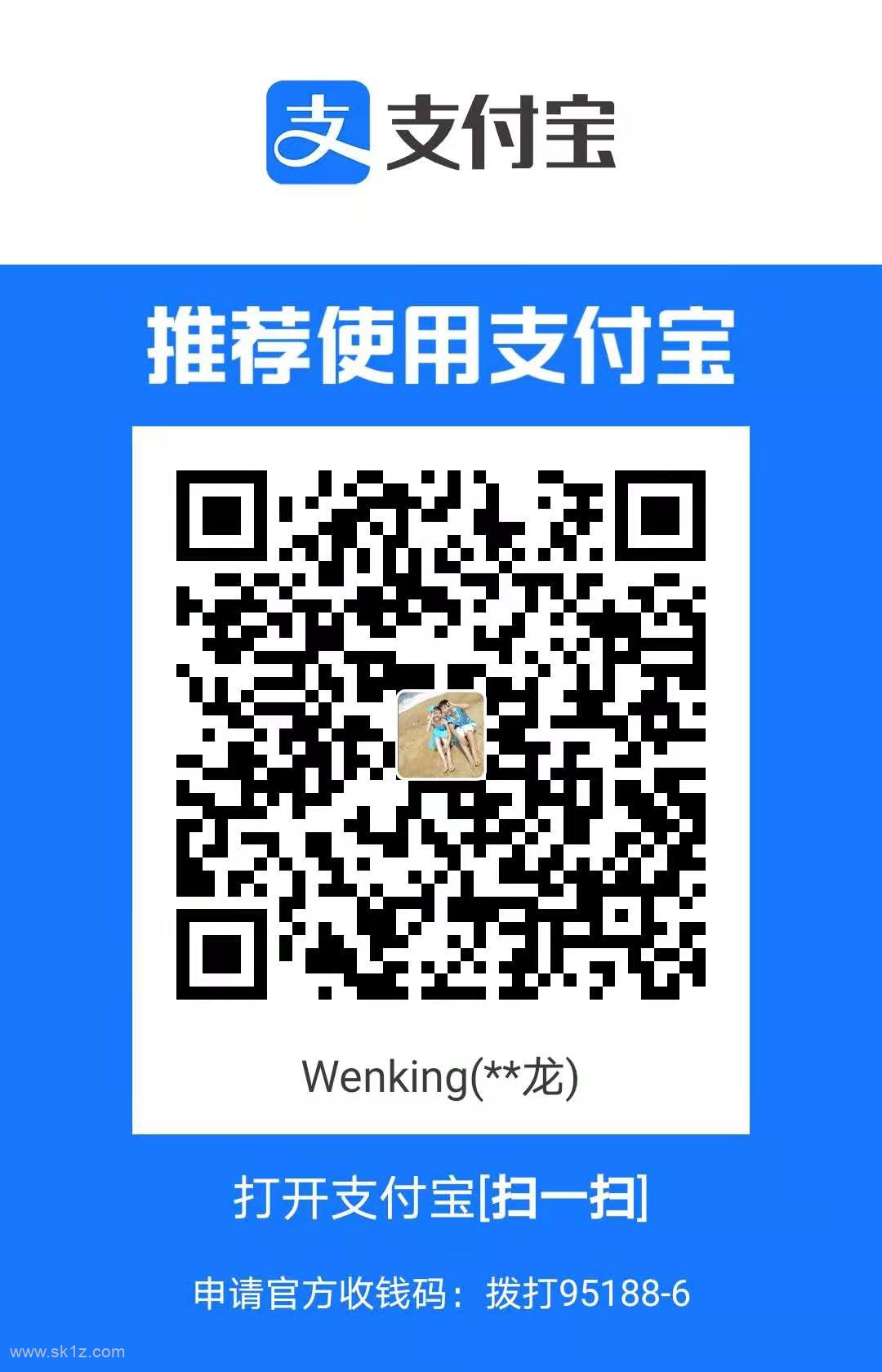 支付宝扫一扫
支付宝扫一扫 
